天翼飞YOUNG校园应用平台故障处理手册20120704
故障处理——精选推荐

1、系统弹出机身环境有问题2、不能进听力训练,只有浏览点播可用,或有其他模板进不去3、数据库链接失败,或显示网络连接不正常4、浏览点播不能放视频5、登陆蓝鸽平台时提示"系统不兼容"6、登陆蓝鸽后点击各项时弹出"子系统用户数已满"提示窗口7、不安全警告8.进入数据库,系统一直在更新资料,一直9.英语听力练习时声音较小10.已经登录蓝鸽却又看不到操作页面,都进不去11.请问看电影那些好多小时就不算了?12、为什么安装几次插件了,系统还会提醒机身有问题?13、为什么我登录蓝鸽使用后查询没有学习记录?14、为什么登陆蓝鸽的界面显示的是其他的学校,而不是攀枝花学院?15、蓝鸽登陆进去系统会提醒‘你暂无任何可用模块,请和超级管理员联系’?1、系统弹出机身环境有问题解决方法:1、未下载、安装插件;2、也有可能是使用的浏览器不是非核内浏览器(比如百度浏览器)3、插件被360拦截,若被拦截,请先卸载插件,之后在360拦截卫士上端太阳状的‘设置’里面点‘取消拦截’,再重新下载安装。
4、使用的IE浏览器的等级较高(目前蓝鸽平台只能在intel 9及以下的版本中运行)5、若实在不行,可以请能进蓝鸽QQ群复制一个。
2、不能进听力训练,只有浏览点播可用,或有其他模板进不去解决办法:次插件出了问题。
重新安装次插件。
(这学期是不用在其他模块进行学习的,只用在蓝鸽资料库—课外素材库—里面有PD标志的资料进行学习)3、数据库链接失败,或显示网络连接不正常解决办法:1、应该检查网络是否连接好,重新连接2、也可是系统出了点问题3、电脑速度慢,或者人太多导致系统拥挤,建议避开高峰段,清理电脑内存(把电脑桌面上的快捷方式放一些在磁盘中,提高速度)然后刷新重启4、浏览点播不能放视频解决办法:下载安装Real Player播放器。
5、登陆蓝鸽平台时提示"系统不兼容";或者Window8默认IE10,无法登录解决方法:打开IE浏览器,接着按F12,接着会在网页正下方弹出一个窗口,找到"浏览器模式"点击选取"IE7"此时回到蓝鸽登陆的网页尝试再次登陆便可成功登陆。
故障处理手册天翼飞YOUNG应用
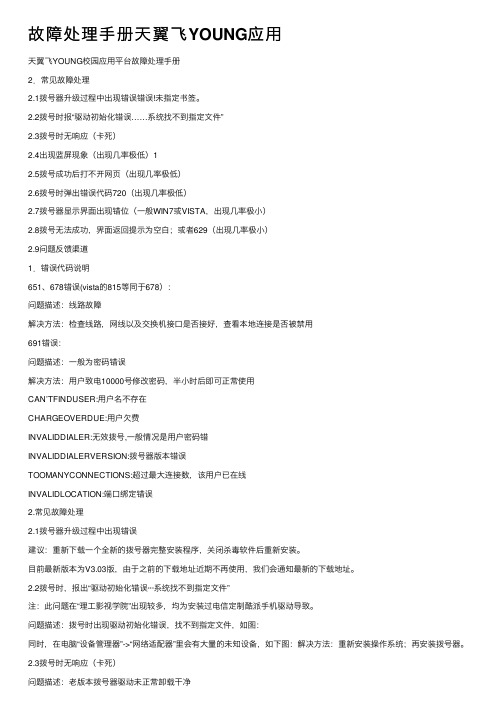
故障处理⼿册天翼飞YOUNG应⽤天翼飞YOUNG校园应⽤平台故障处理⼿册2.常见故障处理2.1拨号器升级过程中出现错误错误!未指定书签。
2.2拨号时报“驱动初始化错误……系统找不到指定⽂件”2.3拨号时⽆响应(卡死)2.4出现蓝屏现象(出现⼏率极低)12.5拨号成功后打不开⽹页(出现⼏率极低)2.6拨号时弹出错误代码720(出现⼏率极低)2.7拨号器显⽰界⾯出现错位(⼀般WIN7或VISTA,出现⼏率极⼩)2.8拨号⽆法成功,界⾯返回提⽰为空⽩;或者629(出现⼏率极⼩)2.9问题反馈渠道1.错误代码说明651、678错误(vista的815等同于678):问题描述:线路故障解决⽅法:检查线路,⽹线以及交换机接⼝是否接好,查看本地连接是否被禁⽤691错误:问题描述:⼀般为密码错误解决⽅法:⽤户致电10000号修改密码,半⼩时后即可正常使⽤CAN’TFINDUSER:⽤户名不存在CHARGEOVERDUE:⽤户⽋费INVALIDDIALER:⽆效拨号,⼀般情况是⽤户密码错INVALIDDIALERVERSION:拨号器版本错误TOOMANYCONNECTIONS:超过最⼤连接数,该⽤户已在线INVALIDLOCATION:端⼝绑定错误2.常见故障处理2.1拨号器升级过程中出现错误建议:重新下载⼀个全新的拨号器完整安装程序,关闭杀毒软件后重新安装。
⽬前最新版本为V3.03版,由于之前的下载地址近期不再使⽤,我们会通知最新的下载地址。
2.2拨号时,报出“驱动初始化错误···系统找不到指定⽂件”注:此问题在“理⼯影视学院”出现较多,均为安装过电信定制酷派⼿机驱动导致。
问题描述:拨号时出现驱动初始化错误,找不到指定⽂件,如图:同时,在电脑“设备管理器”->“⽹络适配器”⾥会有⼤量的未知设备,如下图:解决⽅法:重新安装操作系统;再安装拨号器。
2.3拨号时⽆响应(卡死)问题描述:⽼版本拨号器驱动未正常卸载⼲净处理⽅法:简易处理⽅法如下:(注:如果不能奏效请按下⾯⼿动解决⽅法处理)1、关闭所有杀毒软件并禁⽤⽆线⽹卡2、卸载新版本3.0,重新安装旧版本2.08,安装完后再卸载掉旧版本2.08,重启电脑再安装新版本3.02⼿动处理⽅法如下:1、关闭或退出杀毒软件,卸载⽼版本拨号器2、打开⽹络本地连接,右键“本地连接”选择“属性”,查看“此链接使⽤下列项⽬”⾥⾯是否有如图红圈所⽰⽼版驱动“GhcaProtectorDriver”3、如果有,则选中“GhcaProtectorDriver”然后点击“卸载”4、卸载完成,右键“我的电脑”或“计算机”,选择“管理”->“设备管理器”,打开后选择“⽹络适配器”,查看是否有如图所⽰“GhcaProtectorminiport#2”:如果有的话,选中,右键“卸载”,如不能卸载则选择“更新驱动程序”选择如图所⽰选项,然后选下⼀步在浏览那⾥找到⽼版拨号器的安装⽬录,如图为默认安装⽬录,如果没有找到此⽬录,则需要重新安装⽼版本拨号器后,再重新卸载拨号器,重复第2、3、4步,看看是否卸载⼲净。
校园网服务指南以及常见故障处理办法
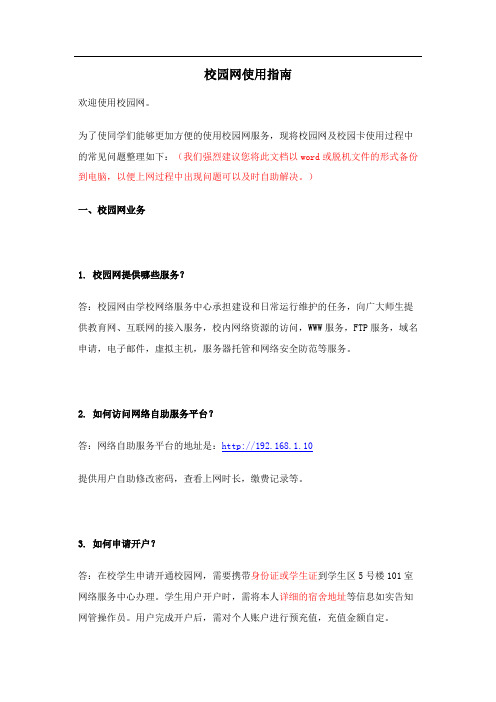
校园网使用指南欢迎使用校园网。
为了使同学们能够更加方便的使用校园网服务,现将校园网及校园卡使用过程中的常见问题整理如下:(我们强烈建议您将此文档以word或脱机文件的形式备份到电脑,以便上网过程中出现问题可以及时自助解决。
)一、校园网业务1. 校园网提供哪些服务?答:校园网由学校网络服务中心承担建设和日常运行维护的任务,向广大师生提供教育网、互联网的接入服务,校内网络资源的访问,WWW服务,FTP服务,域名申请,电子邮件,虚拟主机,服务器托管和网络安全防范等服务。
2. 如何访问网络自助服务平台?答:网络自助服务平台的地址是:http://192.168.1.10提供用户自助修改密码,查看上网时长,缴费记录等。
3. 如何申请开户?答:在校学生申请开通校园网,需要携带身份证或学生证到学生区5号楼101室网络服务中心办理。
学生用户开户时,需将本人详细的宿舍地址等信息如实告知网管操作员。
用户完成开户后,需对个人账户进行预充值,充值金额自定。
4. 学生区校园网的计费策略是什么?答:校园网账户采用预付费方式,包月用户开户费为100元,以后资费为每月50元,计时用户为10元20小时。
余额为0的账户,连续180天未登录网络,自动销户。
5. 系统如何计费?答:校园网认证系统会在每次用户登录时生成账单。
余额不足,停止网络服务。
用户超过180天不登录网络,在余额为0的情况下,自动销户。
6. 申请的校园网账号和密码是什么?答:校园网认证账户的用户名是个人姓名拼音首字母+宿舍号,初始密码是“0 00”。
请用户开户后及时登录“Cams自助服务平台”(http://192.168.1.10)核对个人信息,并修改密码。
注:登录“Cams自助服务平台”必须使用本人的计算机和本人的IP地址。
7.如何网费充值?答:可以到5号楼网络服务中心101进行网费充值。
请避开月底月初高峰期。
8. 使用校园网前,需要做好哪些准备工作?答:连接校园网络需要自备两端带水晶头的网线连接网络适配器和网络端口。
校园网故障原因及解决方案

校园网故障原因及解决方案一、校园网故障原因分析1. 网络设备故障:校园网故障的一个常见原因是网络设备故障。
例如,路由器、交换机或者光纤等设备可能浮现硬件故障,导致网络无法正常运行。
2. 网络拥堵:校园网使用者众多,特殊是在高峰时段,网络拥堵是一个常见的问题。
当过多的用户同时访问网络或者下载大文件时,网络带宽可能不足,导致网络速度变慢或者无法连接。
3. 网络设置错误:校园网故障的另一个原因是网络设置错误。
例如,IP地址、子网掩码或者默认网关等网络配置可能设置错误,导致无法正常连接到校园网。
4. 病毒感染:病毒或者恶意软件的感染也可能导致校园网故障。
这些恶意软件可能会占用网络带宽、破坏网络设置或者干扰网络连接。
5. 网络供应商故障:校园网故障的最后一个原因是网络供应商故障。
如果校园网的供应商遇到网络故障或者维护,可能会导致校园网无法正常使用。
二、校园网故障解决方案1. 检查网络设备:当校园网浮现故障时,首先需要检查网络设备是否正常工作。
可以尝试重新启动路由器或者交换机,检查光纤连接是否松动或者损坏。
2. 检查网络拥堵:如果校园网浮现网络拥堵问题,可以尝试在非高峰时段使用网络,或者与其他用户共享网络资源。
此外,可以联系网络部门,请求增加网络带宽以解决拥堵问题。
3. 检查网络设置:如果校园网无法连接,需要检查网络设置是否正确。
可以检查IP地址、子网掩码、默认网关等网络配置是否与校园网提供的设置一致。
4. 扫描病毒并清除恶意软件:如果怀疑校园网故障是由病毒感染引起的,可以使用杀毒软件进行全面扫描,并清除任何检测到的病毒或者恶意软件。
5. 联系网络供应商:如果以上方法都无法解决校园网故障,可能是网络供应商浮现了问题。
可以联系网络供应商的技术支持部门,报告故障并寻求他们的匡助和解决方案。
三、校园网故障预防措施1. 定期维护网络设备:定期检查和维护网络设备,确保其正常运行。
可以定期清洁设备,检查电源和连接线是否正常。
校园网常见故障及处置
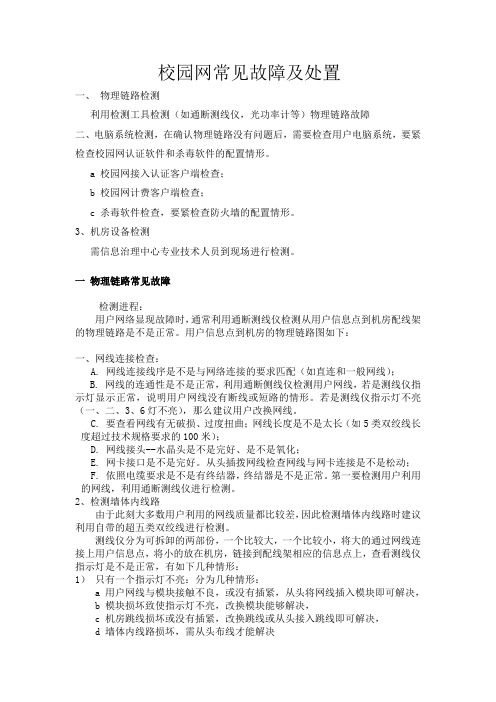
校园网常见故障及处置一、物理链路检测利用检测工具检测(如通断测线仪,光功率计等)物理链路故障二、电脑系统检测,在确认物理链路没有问题后,需要检查用户电脑系统,要紧检查校园网认证软件和杀毒软件的配置情形。
a 校园网接入认证客户端检查;b 校园网计费客户端检查;c 杀毒软件检查,要紧检查防火墙的配置情形。
3、机房设备检测需信息治理中心专业技术人员到现场进行检测。
一物理链路常见故障检测进程:用户网络显现故障时,通常利用通断测线仪检测从用户信息点到机房配线架的物理链路是不是正常。
用户信息点到机房的物理链路图如下:一、网线连接检查:A. 网线连接线序是不是与网络连接的要求匹配(如直连和一般网线);B. 网线的连通性是不是正常,利用通断侧线仪检测用户网线,若是测线仪指示灯显示正常,说明用户网线没有断线或短路的情形。
若是测线仪指示灯不亮(一、二、3、6灯不亮),那么建议用户改换网线。
C. 要查看网线有无破损、过度扭曲;网线长度是不是太长(如5类双绞线长度超过技术规格要求的100米);D. 网线接头--水晶头是不是完好、是不是氧化;E. 网卡接口是不是完好。
从头插拨网线检查网线与网卡连接是不是松动;F. 依照电缆要求是不是有终结器,终结器是不是正常。
第一要检测用户利用的网线,利用通断测线仪进行检测。
2、检测墙体内线路由于此刻大多数用户利用的网线质量都比较差,因此检测墙体内线路时建议利用自带的超五类双绞线进行检测。
测线仪分为可拆卸的两部份,一个比较大,一个比较小,将大的通过网线连接上用户信息点,将小的放在机房,链接到配线架相应的信息点上,查看测线仪指示灯是不是正常,有如下几种情形:1)只有一个指示灯不亮:分为几种情形:a 用户网线与模块接触不良,或没有插紧,从头将网线插入模块即可解决,b 模块损坏致使指示灯不亮,改换模块能够解决,c 机房跳线损坏或没有插紧,改换跳线或从头接入跳线即可解决,d 墙体内线路损坏,需从头布线才能解决2)多个指示灯不亮,大体分为两种情形:a、模块损坏,包括机房配线架模块和用户模块,改换模块即可解决;b、墙体内线路损坏,需从头布线才能解决;c、有一种特殊情形,即有2个指示灯不亮,且这2个指示灯是一、2灯或是3、6灯,能够通过将损坏的2根线(一、2线或3、6线)和4、5线或7、8线互换,能够临时解决,但建议从头布线。
校园网故障原因及解决方案

校园网故障原因及解决方案一、问题描述校园网是学生和教职员工在校园内接入互联网的主要途径,然而,我们学校的校园网近期出现了一些故障,导致网络不稳定、速度慢甚至无法连接的情况。
本文将详细探讨可能的故障原因,并提供相应的解决方案。
二、故障原因1. 硬件故障:校园网所依赖的路由器、交换机等网络设备可能出现硬件故障,导致网络连接不稳定。
此外,网络线缆、接口等也可能出现损坏,影响网络通信质量。
2. 软件配置问题:校园网系统的软件配置可能存在问题,例如路由器配置错误、IP地址冲突等,这些问题会影响网络的正常运行。
3. 带宽不足:校园网的带宽是指网络传输数据的能力,如果带宽不足,就会导致网络拥堵,影响网络速度和稳定性。
4. 病毒和恶意软件:校园网中的某些计算机可能感染了病毒或恶意软件,这些恶意程序会占用网络资源,导致其他用户无法正常访问网络。
5. 网络攻击:校园网可能遭受到来自外部的网络攻击,例如DDoS攻击、ARP欺骗等,这些攻击会导致网络瘫痪或者速度明显下降。
三、解决方案1. 硬件故障处理:a. 检查网络设备:定期检查路由器、交换机等网络设备是否正常工作,及时更换损坏的设备。
b. 检查网络线缆:检查网络线缆是否有损坏、松动等问题,及时更换或重新连接。
c. 优化网络布线:对校园网的网络布线进行优化,确保信号传输的稳定性和速度。
2. 软件配置问题解决:a. 检查路由器配置:检查路由器的配置是否正确,包括IP地址、子网掩码、网关等设置。
b. 解决IP地址冲突:使用网络管理工具检测是否存在IP地址冲突问题,并及时解决。
c. 更新软件版本:及时更新校园网系统的软件版本,修复已知的配置问题和安全漏洞。
3. 带宽优化:a. 增加带宽容量:根据校园网的实际需求,增加带宽容量,提高网络传输速度和稳定性。
b. 流量管理:使用流量管理工具对网络流量进行监控和调整,合理分配带宽资源,避免网络拥堵。
4. 病毒和恶意软件清除:a. 安装杀毒软件:在校园网的计算机上安装可靠的杀毒软件,并及时更新病毒库。
电信网络故障处理手册

电信网络故障处理手册第一章电信网络故障概述 (3)1.1 故障分类 (3)1.1.1 硬件故障 (3)1.1.2 软件故障 (3)1.1.3 网络攻击 (4)1.2 故障等级 (4)1.2.1 严重故障 (4)1.2.2 较大故障 (4)1.2.3 一般故障 (4)1.2.4 轻微故障 (4)第二章故障处理流程 (4)2.1 故障报告 (4)2.2 故障确认 (5)2.3 故障定位 (5)2.4 故障排除 (5)第三章硬件故障处理 (5)3.1 设备故障 (5)3.1.1 故障识别 (5)3.1.2 故障定位 (5)3.1.3 故障处理 (5)3.2 线缆故障 (6)3.2.1 故障识别 (6)3.2.2 故障定位 (6)3.2.3 故障处理 (6)3.3 电源故障 (6)3.3.1 故障识别 (6)3.3.2 故障定位 (6)3.3.3 故障处理 (7)第四章软件故障处理 (7)4.1 配置错误 (7)4.1.1 故障现象 (7)4.1.2 故障原因 (7)4.1.3 故障处理流程 (7)4.2 软件版本问题 (8)4.2.1 故障现象 (8)4.2.2 故障原因 (8)4.2.3 故障处理流程 (8)4.3 系统故障 (8)4.3.1 故障现象 (8)4.3.2 故障原因 (9)4.3.3 故障处理流程 (9)5.1 带宽不足 (9)5.1.1 故障现象 (9)5.1.2 故障原因 (9)5.1.3 处理方法 (9)5.2 网络延迟 (10)5.2.1 故障现象 (10)5.2.2 故障原因 (10)5.2.3 处理方法 (10)5.3 网络拥塞 (10)5.3.1 故障现象 (10)5.3.2 故障原因 (10)5.3.3 处理方法 (10)第六章安全故障处理 (11)6.1 网络攻击 (11)6.1.1 概述 (11)6.1.2 攻击类型 (11)6.1.3 识别与定位 (11)6.1.4 处理方法 (11)6.2 病毒防护 (11)6.2.1 概述 (11)6.2.2 防护措施 (12)6.2.3 识别与处理 (12)6.3 安全策略调整 (12)6.3.1 概述 (12)6.3.2 调整内容 (12)6.3.3 调整方法 (12)第七章环境故障处理 (12)7.1 温湿度异常 (12)7.1.1 故障现象 (13)7.1.2 故障原因 (13)7.1.3 处理步骤 (13)7.2 供电问题 (13)7.2.1 故障现象 (13)7.2.2 故障原因 (13)7.2.3 处理步骤 (13)7.3 灾难应对 (13)7.3.1 灾难类型 (13)7.3.2 应对措施 (14)7.3.3 处理步骤 (14)第八章故障处理工具与技巧 (14)8.1 网络诊断工具 (14)8.2 故障排除技巧 (14)8.3 故障分析报告 (15)9.1 真实案例分享 (15)9.1.1 案例一:某地区大规模网络瘫痪 (15)9.1.2 案例二:某数据中心网络拥堵 (16)9.2 故障处理经验总结 (16)第十章故障预防与维护 (16)10.1 定期检查 (16)10.1.1 检查周期与内容 (17)10.1.2 检查方法与工具 (17)10.1.3 检查人员与职责 (17)10.2 预防性维护 (17)10.2.1 维护策略制定 (17)10.2.2 维护实施 (17)10.2.3 维护效果评估 (17)10.3 网络优化 (17)10.3.1 优化目标与原则 (18)10.3.2 优化方法与手段 (18)10.3.3 优化实施与评估 (18)第一章电信网络故障概述1.1 故障分类电信网络故障是指在通信网络运行过程中,由于各种原因导致的网络功能下降或服务中断的现象。
校园网常见故障及处理方法(更详细版)

G:PC系统问题,建议用户还原,一键恢复或重装系统
302
不存在的用户
帐号输入错误,核查后重输。帐号规则:zjlanhdxs+身份证后六位
303
密码错误
核查后重输,或打10000修改。密码规则:身份证后八位
305
用户在线数限制
帐号密码被盗用,或异常下线所致。打10000处理
046
认证超时
1.(整个宿舍用户都提示认证超时)交换机问题.拔插电源重启.或更换主线插孔.如故障依旧,把电脑直连主线,如正常,交换机坏.否则,主线存在接触不良,断.短路.或上层设备端口故障.,如大范围出现,则是上层设备,认证服务器故障,或停电(宿舍不一定停电,因设备用电与宿舍用电不是同一回路).及时上报.
6:PC系统问题
7:大范围出现,出口链路,DNS服务器问题,及时上报
.关闭UAC(选兼容模式后可忽略即.二选一):控制面板----用户帐户与家庭安全(或”用户帐户”)----用户帐户----更改用户帐户控制设置---在此界面视图下将按钮拉至最低(即从不通知)并重启电脑
无法启动DHCP服务
1:WIN7系统安装客户端时未钩选兼容模式和特权选项,把兼容模式XP-SP3和管理员身份运行旋转即可
306
帐号被挂起
欠费或天数为零(在自助系统作过暂停)。建议用户到营业厅缴费。
333
分时段错误
用户帐号作了暂停处理但尚未到期。建议用户等待。
其它故障
网速慢
关掉所有应用(包括杀毒软件)测速是否正常.
1,改MAC地址有否改善;
2:浏览器问题,可换个浏览器试试;
3:速度和双工模式,选自动即可
4:用户段网线或主线接触不良。可重插,更换水晶头或整根网线;
- 1、下载文档前请自行甄别文档内容的完整性,平台不提供额外的编辑、内容补充、找答案等附加服务。
- 2、"仅部分预览"的文档,不可在线预览部分如存在完整性等问题,可反馈申请退款(可完整预览的文档不适用该条件!)。
- 3、如文档侵犯您的权益,请联系客服反馈,我们会尽快为您处理(人工客服工作时间:9:00-18:30)。
天翼飞YOUNG校园应用平台故障处理手册
1、错误代码说明 (1)
2、常见故障处理 (2)
2.1拨号器升级过程中出现错误 (2)
2.2拨号时报“驱动初始化错误... ... 系统找不到指定文件”. (2)
2.3拨号时无响应(卡死) (3)
2.4出现蓝屏现象(出现几率极低) (6)
2.5 拨号成功后打不开网页(出现几率极低) (6)
2.6拨号时弹出错误代码720 (出现几率极低) (6)
2.7拨号器显示界面出现错位(一般WIN7或VISTA,出现几率极小) (7)
2.8 拨号无法成功,界面返回提示为空白;或者629(出现几率极小) (8)
2.9 问题反馈渠道 (8)
新地址:/
1、错误代码说明
651、678 (vista的815等同于678):
问题描述:线路故障
解决方法:检查线路,网线以及交换机接口是否接好,查看本地连接是否被禁用691:
问题描述:一般为密码错误
解决方法:用户致电10000号修改密码,半小时后即可正常使用
Can’t find user:用户名不存在
CHARGE OVERDUE:用户欠费
INVALID DIALER :一般情况是用户密码错
INVALID DIALER VERSION:拨号器版本错误
TOO MANY CONNECTIONS:超过最大连接数,该用户已在线
INVALID LOCATION:端口绑定错误
2、常见故障处理
2.1拨号器升级过程中出现错误
建议重新下载一个全新的拨号器完整安装程序,关掉杀毒软件后重新安装。
目前最新版本为V3.02版,由于之前的下载地址近期不再使用,我们会通知大家最新的下载地址。
2.2拨号时报“驱动初始化错误……系统找不到指定文件”
注:此问题在理工影视学院出现较多,均为安装过电信定制酷派手机驱动导致。
问题描述:拨号时出现驱动初始化错误,找不到指定文件,如图:
同时,在电脑“设备管理器”->“网络适配器”里会有大量的未知设备,如下图:
解决方法:重新安装操作系统;再安装拨号器。
2.3拨号时无响应(卡死)
问题描述:老版本拨号器驱动未正常卸载干净
处理方法:
简易处理方法如下:(注:如果不能奏效请按下面手动解决方法处理)
A、关闭所有杀毒软件并禁用无线网卡
B、卸载3.0,重新安装2.08,安装完后再卸载掉2.08,重启电脑再安装3.02.
手动处理方法如下:
1、关闭或退出杀毒软件,卸载老版本拨号器
2、打开网络本地连接,右键“本地连接”选择“属性”,看看里面是否有如图红
圈所示老版驱动Ghca Protector Driver
3、如果有,则选中Ghca Protector Driver,并卸载
4、查看“我的电脑”或“计算机”,右键选择“管理”->“设备管理器”,打开后
选择“网络适配器”,看看是否有如图所示GhcaProtector miniport #2
如果有的话,选中,右键“卸载”,如不能卸载则选择“更新驱动程序”
选择如图所示选项,然后选下一步
在浏览那里找到老版拨号器的安装目录,如图为默认安装目录,如果没有找到此目录,则需要重新安装老版本拨号器后,再重新卸载拨号器,重复第2、3、4步,看看是否卸载干净。
5、按照以上步骤将老版本的删除干净后,最好重启一下电脑,再重新安装天翼飞扬版
本拨号器。
2.4出现蓝屏现象(出现几率极低)
问题描述:拨号时出现蓝屏
解决方法:蓝屏后重启操作系统,进入系统安全模式,再按照2.3中的手动处理方法卸载掉老版本驱动,重启电脑。
再重新安装新版拨号器。
2.5 拨号成功后打不开网页(出现几率极低)
问题描述:拨号成功后打不开网页。
注:非拨号器问题,是系统本身异常。
处理方法:打开360安全卫士,选择”系统修复”->”360电脑门诊”,如图:
2.6拨号时弹出错误代码720 (出现几率极低)
问题描述:拨号时报720。
注:V2.08版之前可能出现,几率极小
处理方法:
1、点“开始”-->“运行”-->输入“regedit”,打开注册表后-->"编辑"-->
“查找”输入:wan 微型端口
找出后并将其全部删除,还有就是在桌面右键点击“我的电脑”-->“管理”-->“设备管理器”-->"查看"-->“显示隐藏的设备”-->“网络适配器”将里面"wan 微型端口"全部卸载。
2、打开本地连接,右键点击属性,将里面的 TCP/IP协议卸载掉然后重新安
装。
3、处理完以上两步后,重启电脑重装拨号器。
2.7拨号器显示界面出现错位(一般WIN7或VISTA,出现几率极小)
问题描述:拨号器主界面出现错位现象。
解决方法:控制面板→‘外观和个性’或‘显示’→把显示改成较小或
100% -->注销当前账户,重新登录系统。
注:若还有错位现象,则请将Windows主题换为操作系统自带主题。
2.8 拨号无法成功,界面返回提示为空白;或者629(出现几率极小)
问题描述:电脑已经连接无线WIFI网络,拨号时无法拨号成功
解决方法:断开无线网络或禁用无线网卡即可。
2.9 问题反馈渠道
如果安装过程出现异常请联系学校相关维护人员予以解决;
或者用同学能上网电脑到:新浪微博@天翼飞YOUNG拨号器进行留言;
您也可以到新浪博客:/u/2783282962尽心留言;
百度贴吧搜索‘天翼飞YOUNG拨号器’,天翼飞YOUNG拨号器吧欢迎随时打扰;
校园网维护中心电话:84616789。
